
YO~~ 剛跨入AI人工智慧領域的小小工程師, 熱愛自學, 熱愛分享, 下班後的我想為自己Coding, 積極撰寫教學文, 想將自學的程式知識分享給大家, 不斷追求進步的自己, 希望有一天能回饋社會,幫助需要幫助的人, 如果您有什麼很酷的想法,也覺得我還行,歡迎您找我合作~~ IG: https://www.instagram.com/coding_4_me/
[有趣的生活筆記] 繪製屬於自己的Line圖文選單
大家一定都登入過一些Line的官方帳號,他們美美的按鈕總是會吸引大家的目光,開發自己的LineBot怎麼可以沒有美美的圖文選單,今天想來跟大家分享一個好用的工具 - Canvas
Step1: 找個Line官網的範本來改 (可不用)
a . 這邊先記錄我從Line官方網站找到的圖文選單範例,
連結: https://tw.linebiz.com/download/line-official-account/
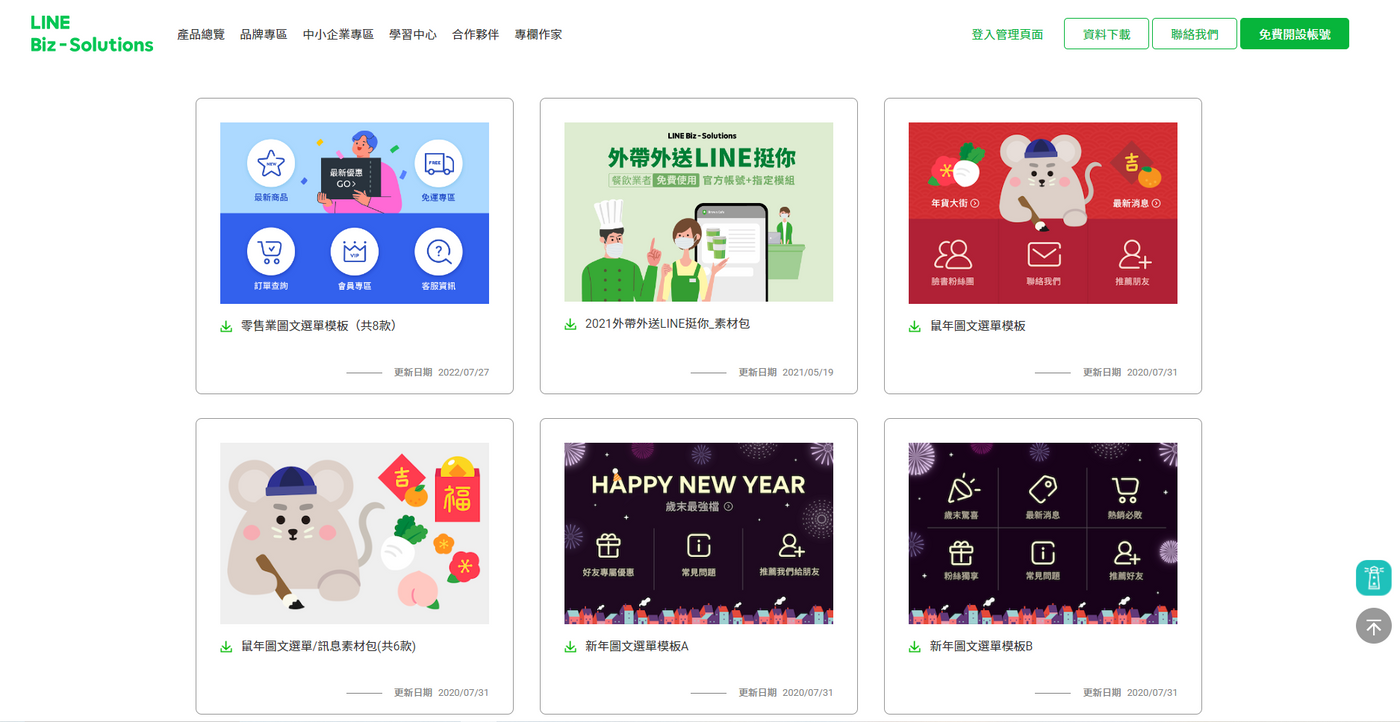
b. 這邊我選用比較符合我想要的按鈕範本,右鍵下載
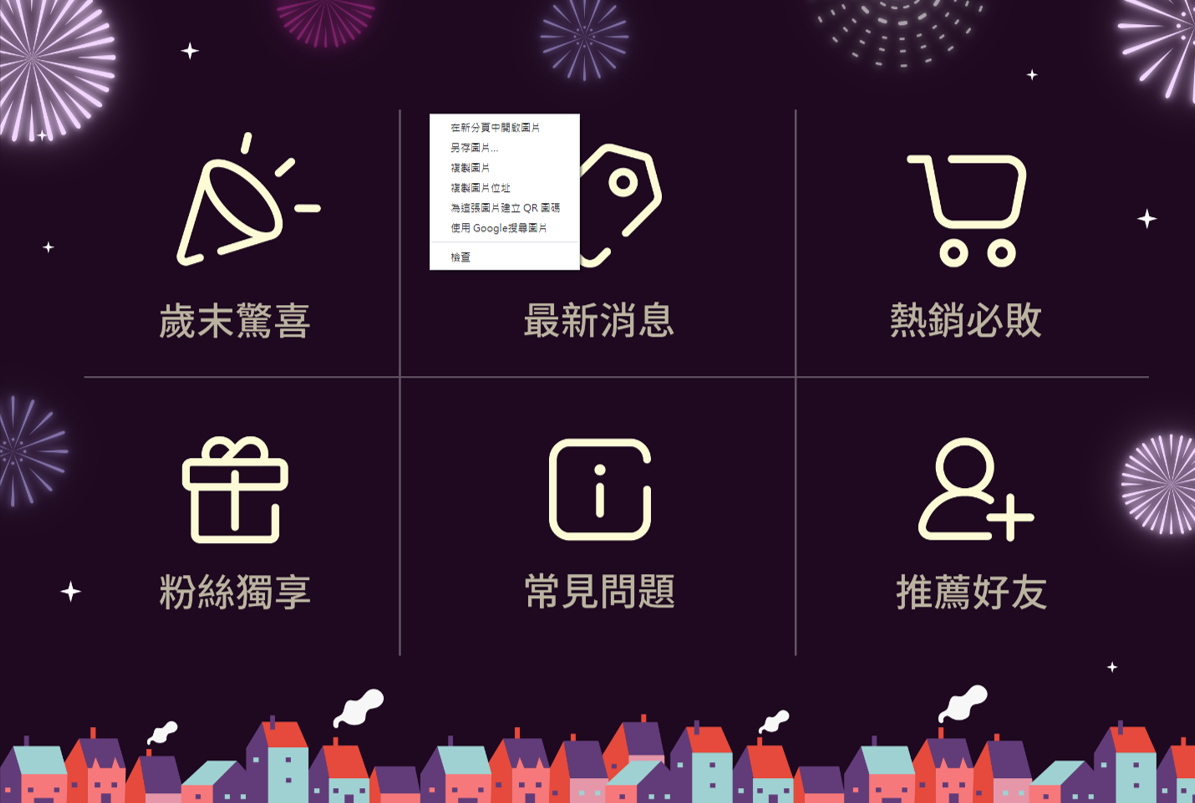
當然範例賞上的按鈕可能不是大家想要的圖示或文字,這時候怎麼改呢?
Step2: Canvas操作
a. 登入Canvas,並自訂尺寸,這邊我用2500 x 1686 pixels
連結: https://www.canva.com/
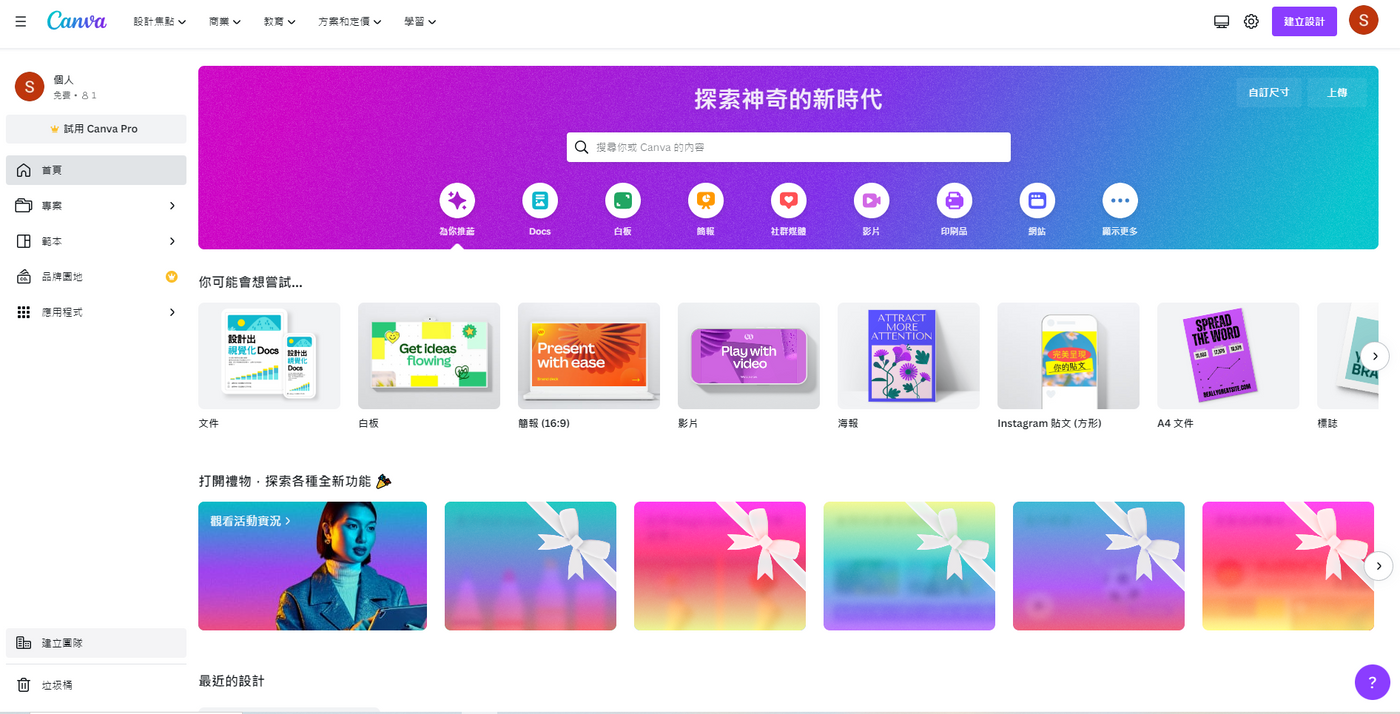
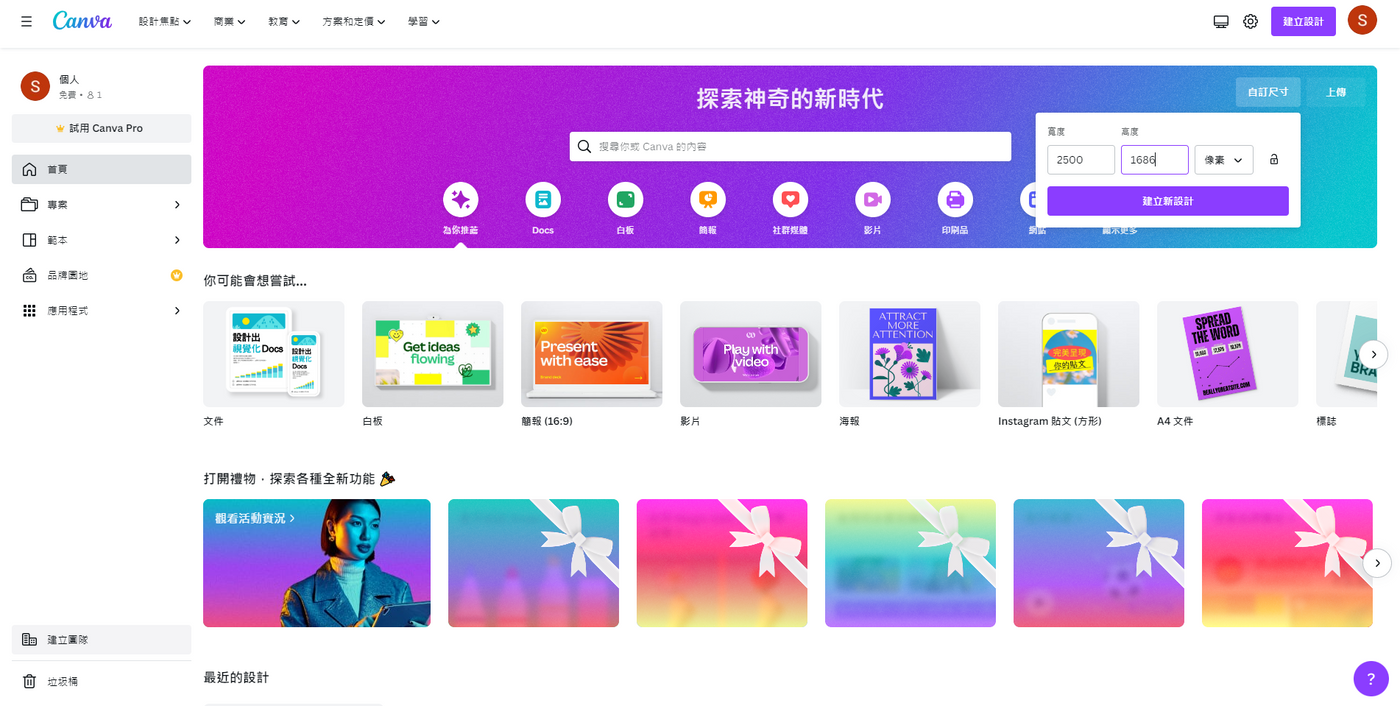
b. 把剛剛下載的圖載入
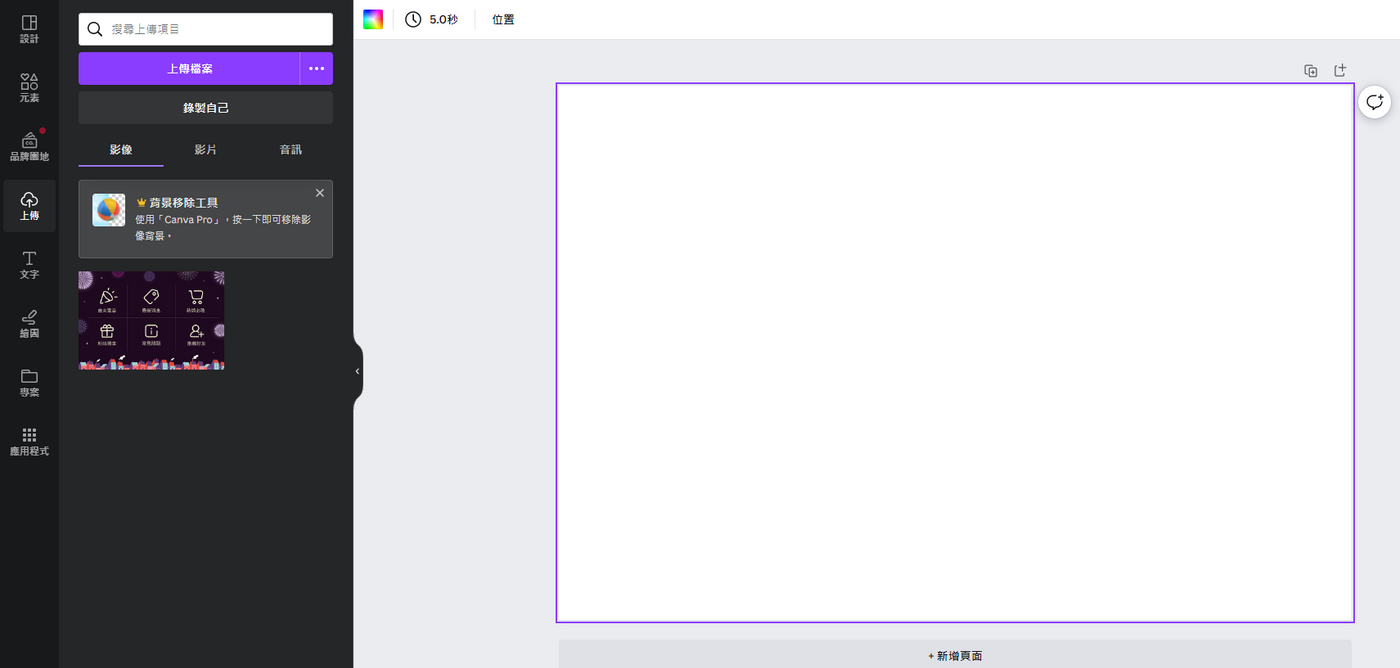
c. 點選後,把圖於後面的白板拉齊
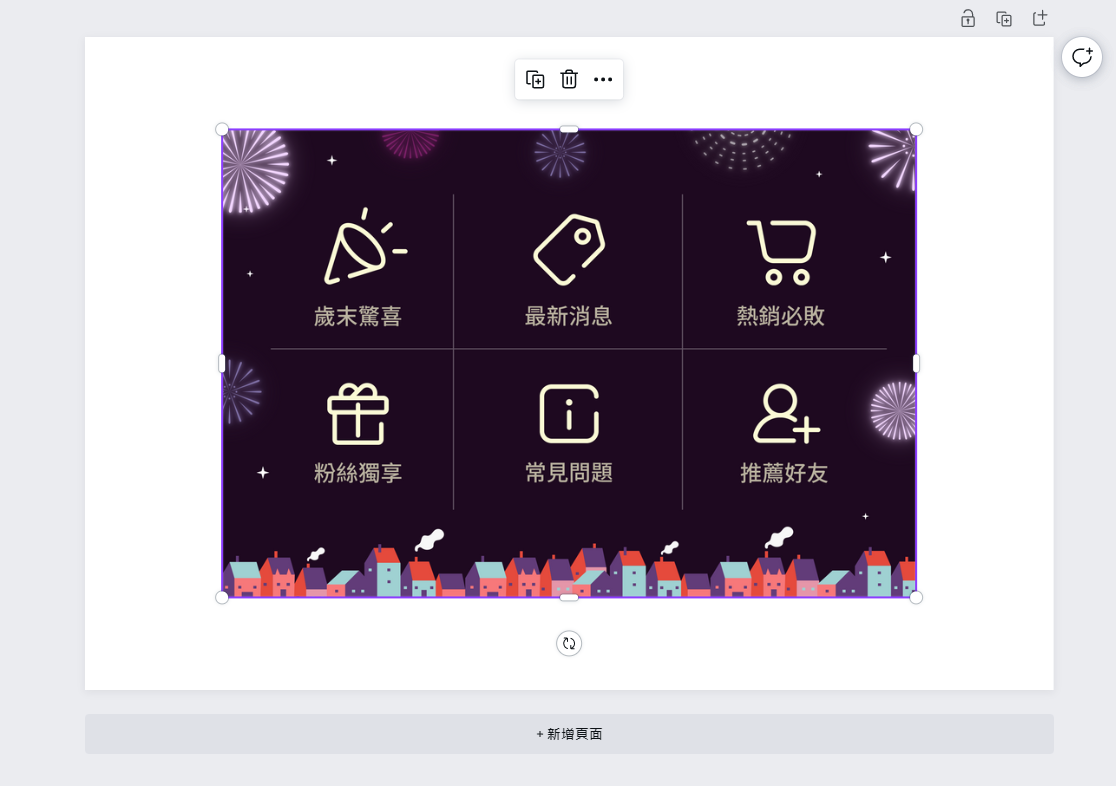
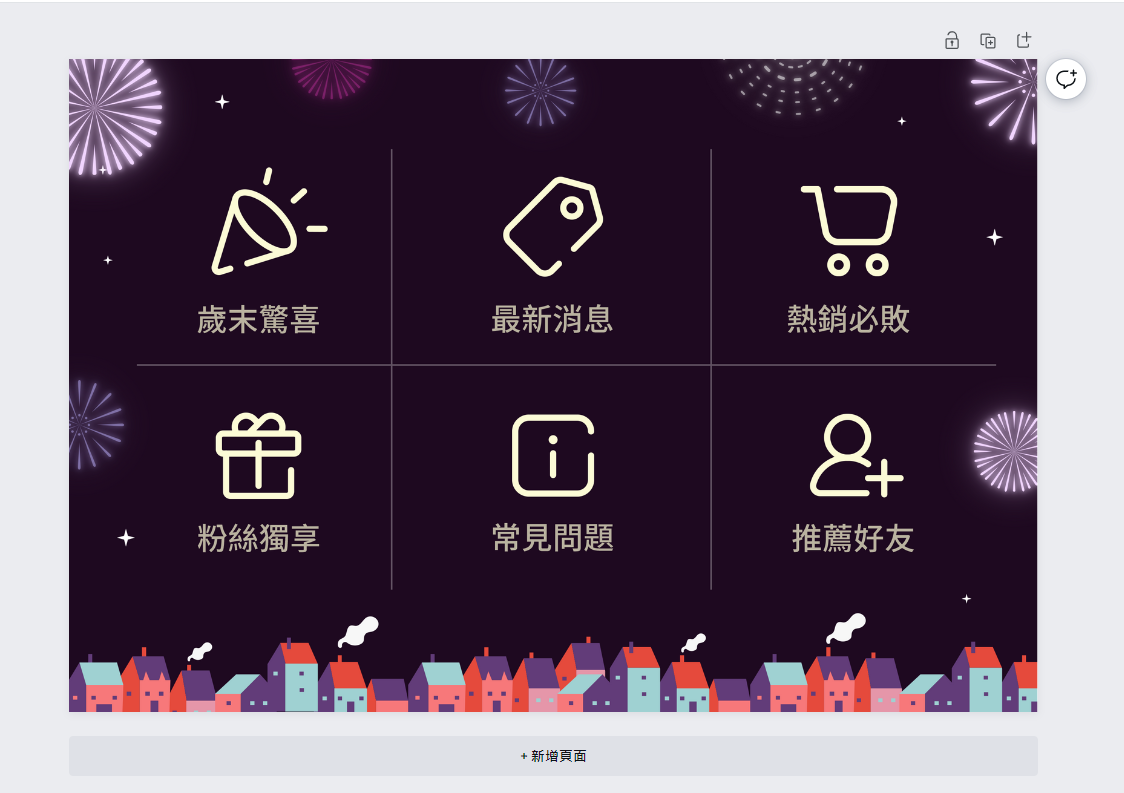
d. 先拉個正方形來把原本的圖片蓋掉
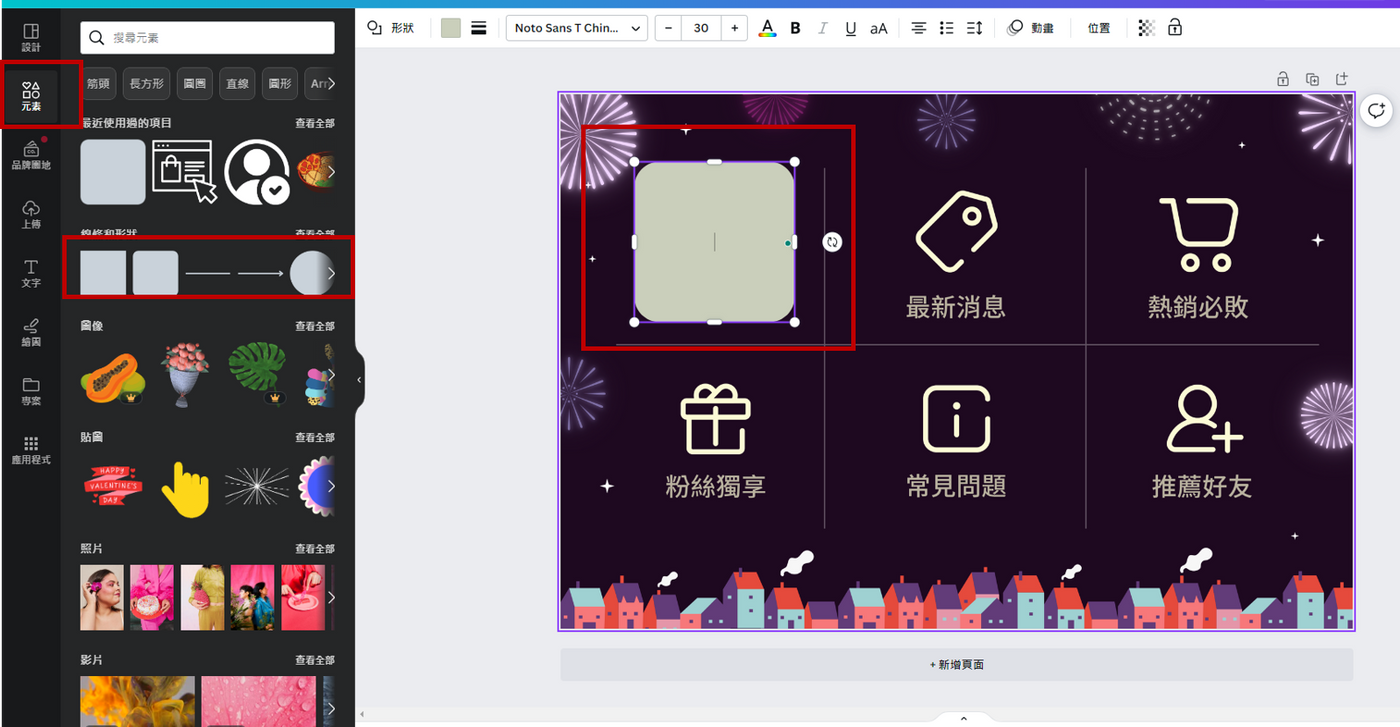
e. 這邊Canvas會幫我們偵測這張圖上的配色,這樣就可以完全隱藏了,超好用!
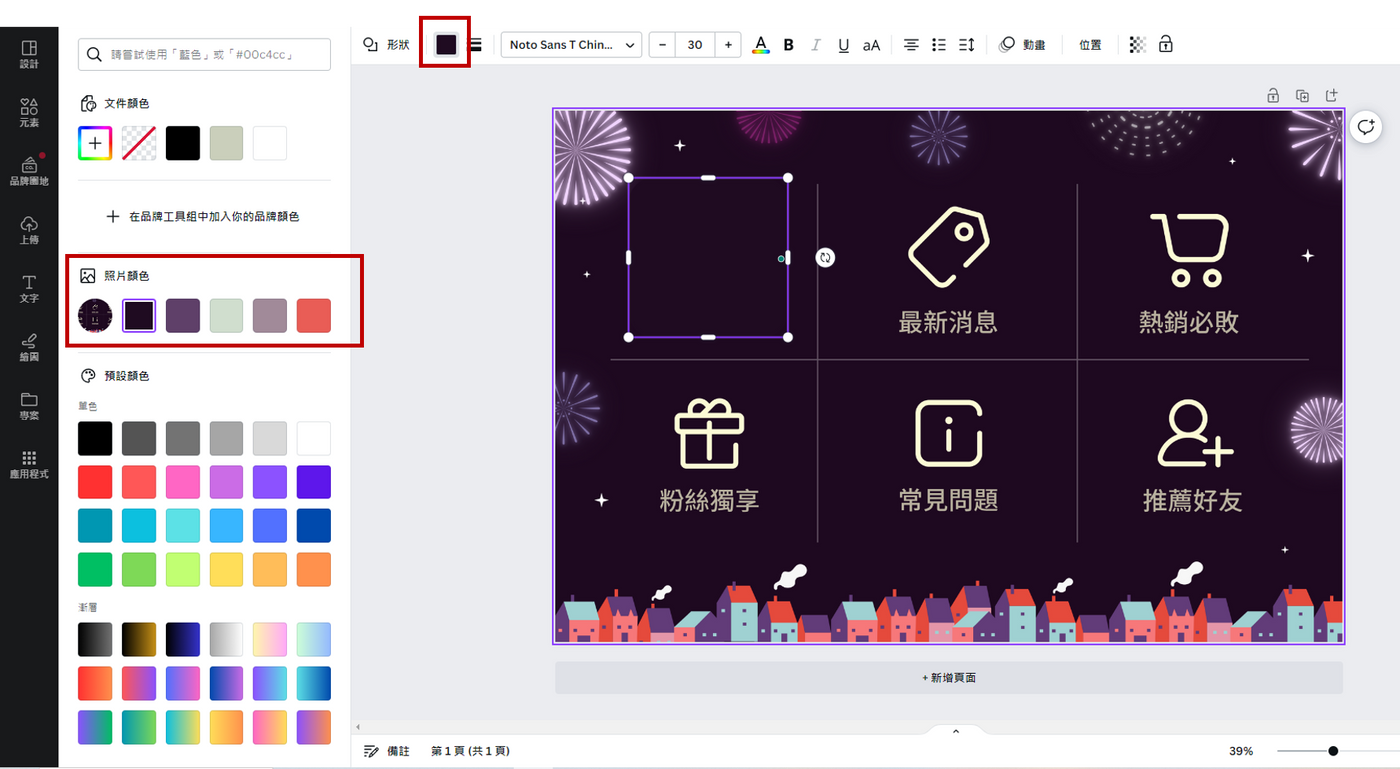
f. 蓋完之後大家就可以開始創作了,右邊元素可以自己搜尋想要的圖
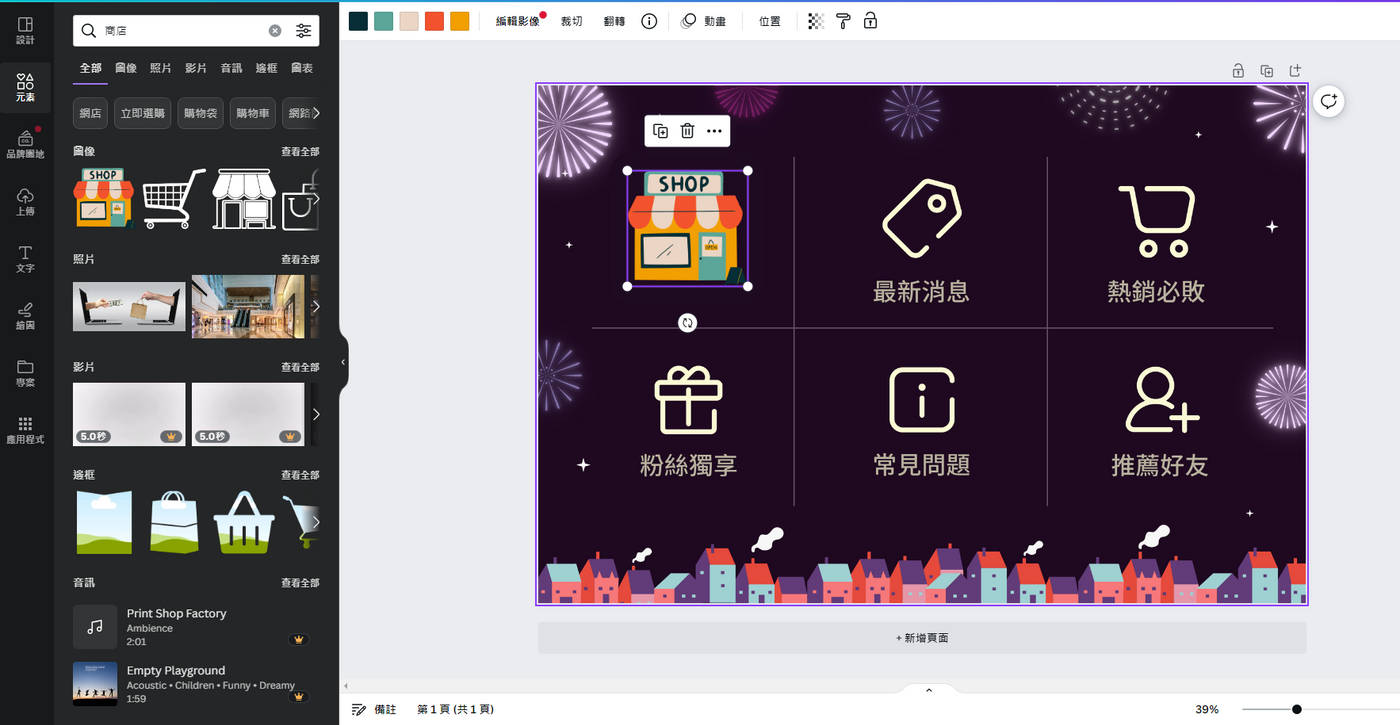
還可以調整素材配色,超猛
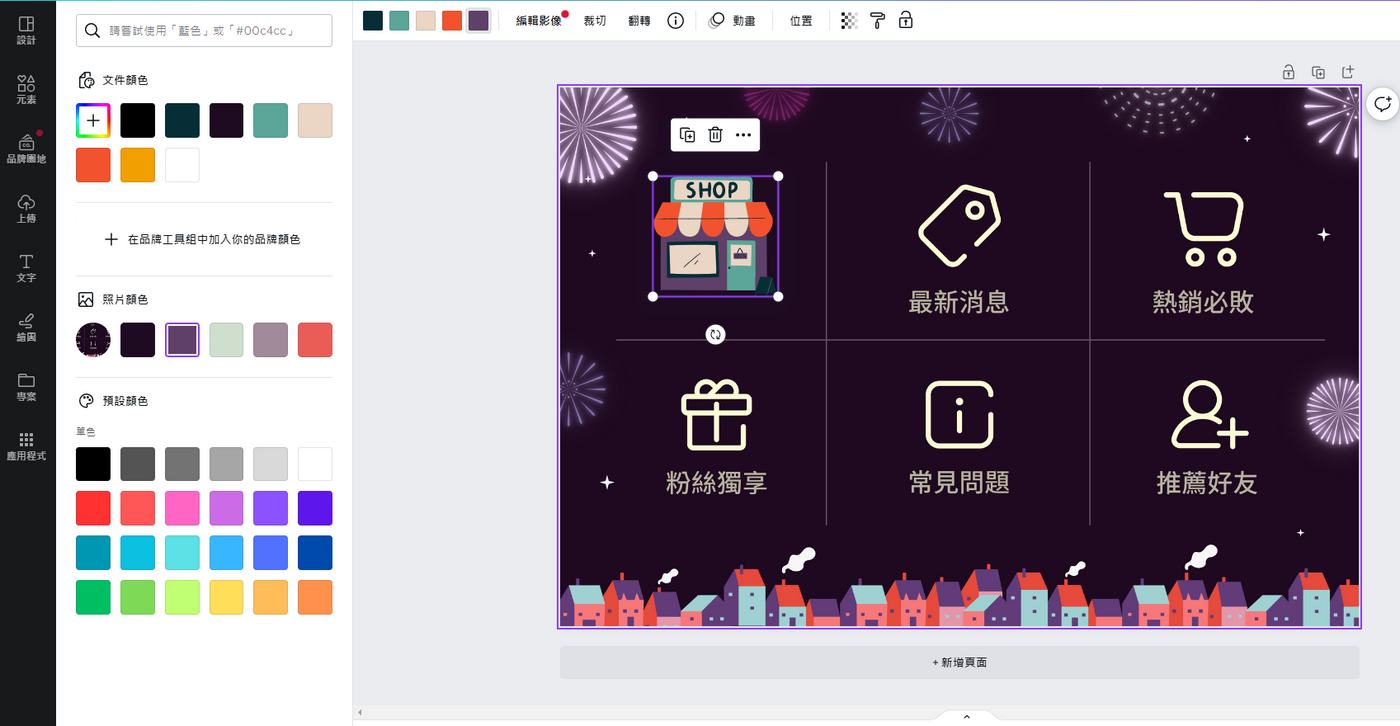
f. 再來就是加文字了!
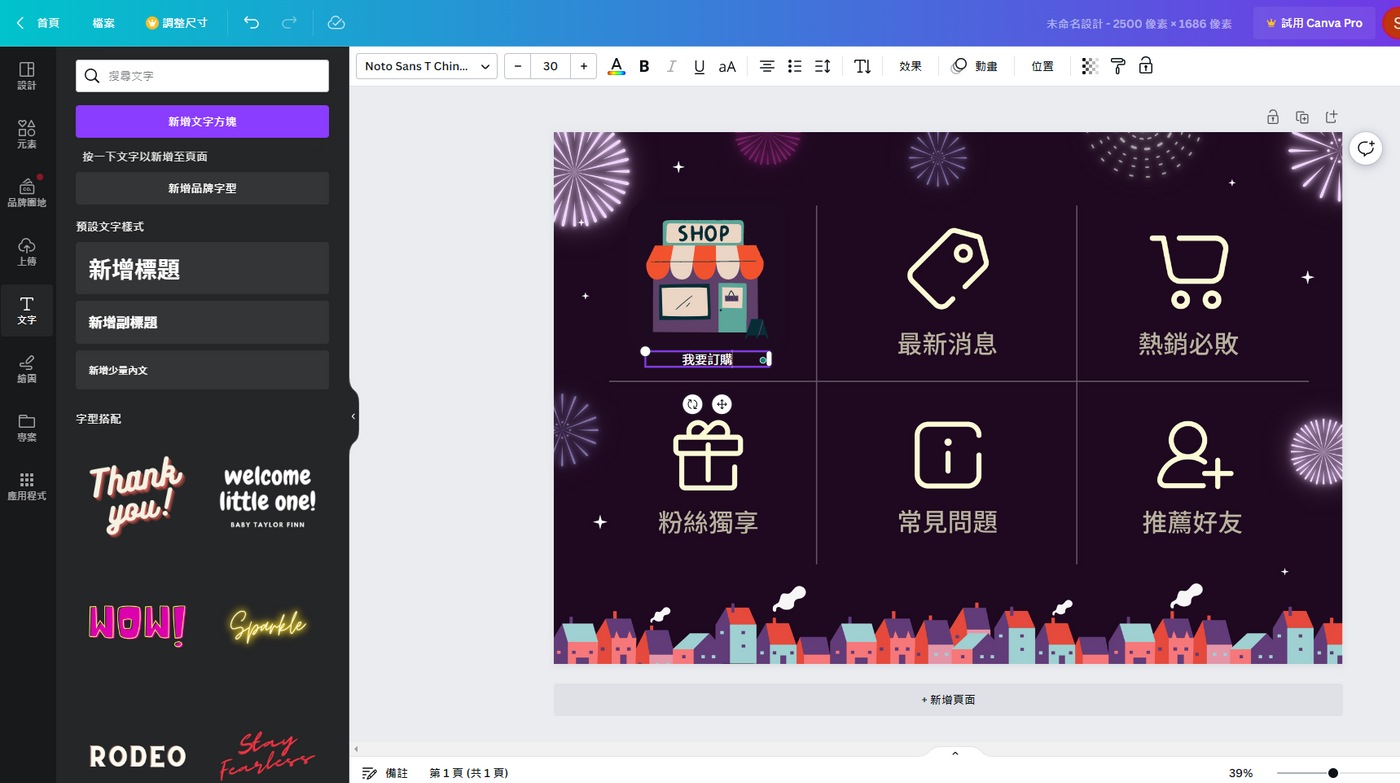
經過自己的設計,終於大功告成!
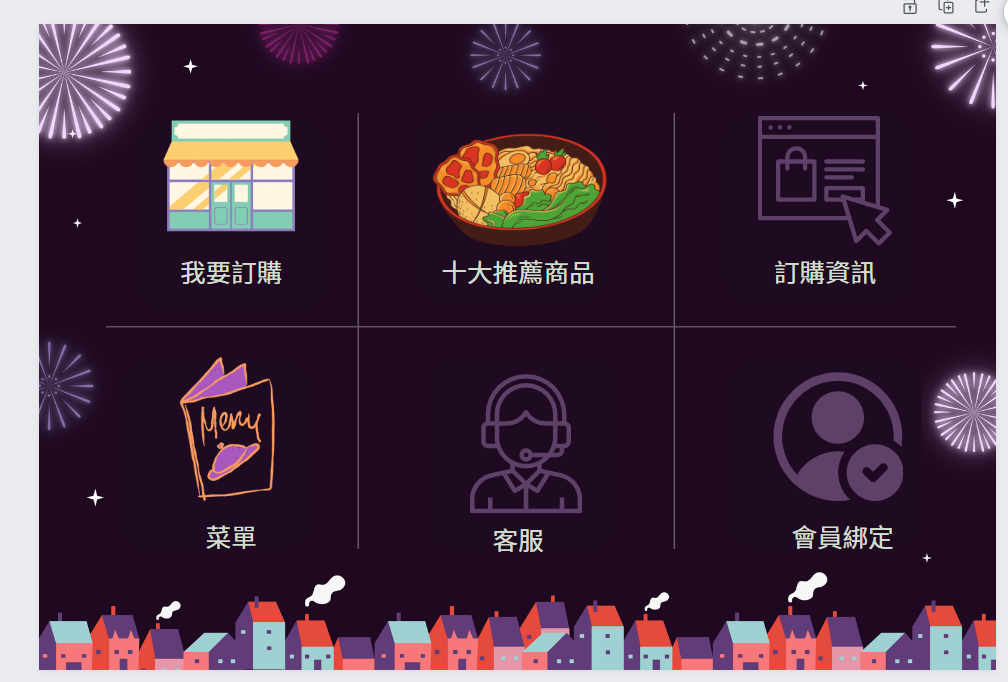
如果大家想要自己改後面的背景也是沒問題的,只要自己載入圖片或是用它線上提供的及喔
當然小弟的美感並不是很好,所以大家一定能用Canvas玩出更多漂亮的圖
喜欢我的文章吗?
别忘了给点支持与赞赏,让我知道创作的路上有你陪伴。
发布评论…